Die vorliegende Übersetzung wurde maschinell erstellt. Im Falle eines Konflikts oder eines Widerspruchs zwischen dieser übersetzten Fassung und der englischen Fassung (einschließlich infolge von Verzögerungen bei der Übersetzung) ist die englische Fassung maßgeblich.
Tutorial: REST-API mit HTTP-API ohne Proxy-Integration erstellen
In diesem Tutorial erstellen Sie mit der Amazon API Gateway-Konsole eine API von Grund auf. Im Prinzip nutzen Sie die Konsole als API-Designstudio und wählen damit die API-Funktionen aus, testen das API-Verhalten, erstellen die API und stellen sie in Stufen bereit.
Themen
Erstellen einer API mit benutzerdefinierter HTTP-Integration
In diesem Abschnitt werden die Schritte beschrieben, mit denen Sie Ressourcen erstellen, Methoden für eine Ressource nutzen, eine Methode für bestimmte API-Verhaltensweisen konfigurieren und die API testen und bereitstellen.
In diesem Schritt erstellen Sie eine leere API. In den folgenden Schritten erstellen Sie Ressourcen und Methoden, um Ihre API mithilfe einer Nicht-Proxy-HTTP-Integration mit dem http://petstore-demo-endpoint.execute-api.com/petstore/pets-Endpunkt zu verbinden.
So erstellen Sie eine API
Melden Sie sich bei der API-Gateway-Konsole unter https://console.aws.amazon.com/apigateway
an. -
Wenn Sie API Gateway zum ersten Mal verwenden, sehen Sie eine Seite, die Sie mit den Funktionen des Service vertraut macht. Wählen Sie unter REST-API die Option Build (Erstellen) aus. Wenn das Popup-Fenster Create Example API (Beispiel-API erstellen) angezeigt wird, klicken Sie auf OK.
Wenn Sie API Gateway nicht zum ersten Mal verwenden, wählen Sie Create API (API erstellen). Wählen Sie unter REST-API die Option Build (Erstellen) aus.
Geben Sie in API name (API-Name)
HTTPNonProxyAPIein.(Optional) Geben Sie unter Description (Beschreibung) eine Beschreibung ein.
Lassen Sie die Einstellung für API-Endpunkttyp bei Regional.
Wählen Sie unter IP-Adresstyp die Option IPv4 aus.
Wählen Sie Create API (API erstellen) aus.
In der Resources-Struktur wird die Stammressource (/) ohne Methoden angezeigt. In dieser Übung erstellen Sie die API mit der benutzerdefinierten HTTP-Integration der PetStore-Website (http://petstore-demo-endpoint.execute-api.com/petstore/pets.) Zu diesem Zwecke erstellen Sie unter der Stammressource die untergeordnete Ressource /pets und verwenden eine GET-Methode für diese Ressource, damit ein Client eine Liste mit verfügbaren Pets-Artikeln von der PetStore-Website abrufen kann.
Erstellen einer /pets-Ressource
Wählen Sie Create Resource (Ressource erstellen) aus.
Die Proxy-Ressource bleibt ausgeschaltet.
Ressourcenpfad wird als
/beibehalten.Geben Sie für Resource name (Ressourcenname)
petsein.CORS (Cross Origin Resource Sharing) bleibt ausgeschaltet.
Wählen Sie Create Resource (Ressource erstellen) aus.
In diesem Schritt erstellen Sie eine GET-Methode für die /pets-Ressource. Die GET-Methode ist in die http://petstore-demo-endpoint.execute-api.com/petstore/pets-Website integriert. Die Folgenden sind weitere Optionen für eine API-Methode:
-
POST; wird vor allem für die Erstellung von untergeordneten Ressourcen verwendet.
-
PUT; wird vor allem für die Aktualisierung vorhandener Ressourcen verwendet (kann auch für die Erstellung untergeordneter Ressourcen verwendet werden, obwohl dies nicht empfohlen wird).
-
DELETE; wird für das Löschen von Ressourcen verwendet.
-
PATCH; wird für die Aktualisierung von Ressourcen verwendet.
-
HEAD; wird vor allem in Testszenarien verwendet. Diese Option ist identisch mit GET, gibt aber nicht die Repräsentation der Ressource zurück.
-
OPTIONS – kann von Aufrufern verwendet werden, um Informationen über verfügbare Kommunikationsoptionen für den Zielservice abzurufen.
Als HTTP method der Integrationsanforderung müssen Sie eine Methode wählen, die vom Backend unterstützt wird. Bei HTTP oder Mock
integration ist es durchaus sinnvoll, dass die Methoden- und die Integrationsanforderung das gleiche HTTP-Verb nutzen. Bei den anderen Integrationstypen verwenden Methoden- und Integrationsanforderung vermutlich unterschiedliche HTTP-Verben. Um beispielsweise eine Lambda-Funktion aufzurufen, muss die Integrationsanforderung POST verwenden, wohingegen die Methodenanforderung – abhängig von der Logik der Lambda-Funktion – ein beliebiges HTTP-Verb nutzen kann.
So erstellen Sie eine GET-Methode für die /pets-Ressource
Wählen Sie die /pets-Ressource aus.
Wählen Sie Methode erstellen aus.
Wählen Sie als Methodentyp die Option GET (Abrufen) aus.
Für den Integrationstyp wählen Sie die Option HTTP-Integration aus.
Die Option Lambda-Proxy-Integration bleibt deaktiviert.
Für HTTP-Methode wählen Sie GET aus.
Geben Sie für Endpunkt-URL
http://petstore-demo-endpoint.execute-api.com/petstore/petsein.Auf der PetStore-Website können Sie eine Liste der
Pet-Artikel nach Haustiertyp (z. B. „Dog“ oder „Cat“) auf einer Seite abrufen.Für Inhaltsbehandlung wählen Sie Passthrough aus.
Klicken Sie auf Parameter für URL-Abfragezeichenfolgen.
Für die Eingabe auf der PetStore-Website werden die beiden Abfragezeichenfolge-Parameter
typeundpageverwendet. Hierfür müssen diese Abfragezeichenfolge-Parameter zur Methodenanforderung hinzugefügt, und den entsprechenden Abfragezeichenfolgen der Integrationsanforderung zugewiesen werden.Fügen Sie die Abfragezeichenfolge-Parameter wie folgt hinzu:
Wählen Sie Abfragezeichenfolge hinzufügen aus.
Für Name geben Sie
typeein.Lassen Sie die Optionen Required (Obligatorisch) and Caching (Cache) deaktiviert.
Wiederholen Sie die obigen Schritte, um eine zusätzliche Abfragezeichenfolge namens
pagezu erstellen.Wählen Sie Methode erstellen aus.
Bei der Anforderungsübermittlung kann der Client nun einen Haustiertyp und eine Seitenzahl als Abfragezeichenfolge-Parameter senden. Diese Eingabeparameter müssen den Abfragezeichenfolge-Parametern der Integration zugewiesen werden, damit die Eingabewerte an die PetStore-Website im Backend übergeben werden.
Zuordnen von Eingabeparametern zur Integrationsanforderung
Klicken Sie auf der Registerkarte Integrationsanfrage unter Einstellungen für Integrationsanfragen auf Bearbeiten.
Klicken Sie auf URL-Abfragezeichenfolgen-Parameter und gehen Sie dann wie folgt vor:
Klicken Sie auf Abfragezeichenfolge-Parameter hinzufügen.
Geben Sie als Name die Zeichenfolge „
type“ ein.Für Zugeordnet von geben Sie
method.request.querystring.typeein.Caching bleibt ausgeschaltet.
Klicken Sie auf Abfragezeichenfolge-Parameter hinzufügen.
Geben Sie als Name die Zeichenfolge „
page“ ein.Für Zugeordnet von geben Sie
method.request.querystring.pageein.Caching bleibt ausgeschaltet.
Wählen Sie Speichern aus.
So testen Sie die API-Daten
-
Wählen Sie die Registerkarte Test. Möglicherweise müssen Sie die rechte Pfeiltaste wählen, um die Registerkarte anzuzeigen.
-
Für Abfragezeichenketten geben Sie
type=Dog&page=2ein. Wählen Sie Test aus.
Das Ergebnis sollte wie folgt aussehen:
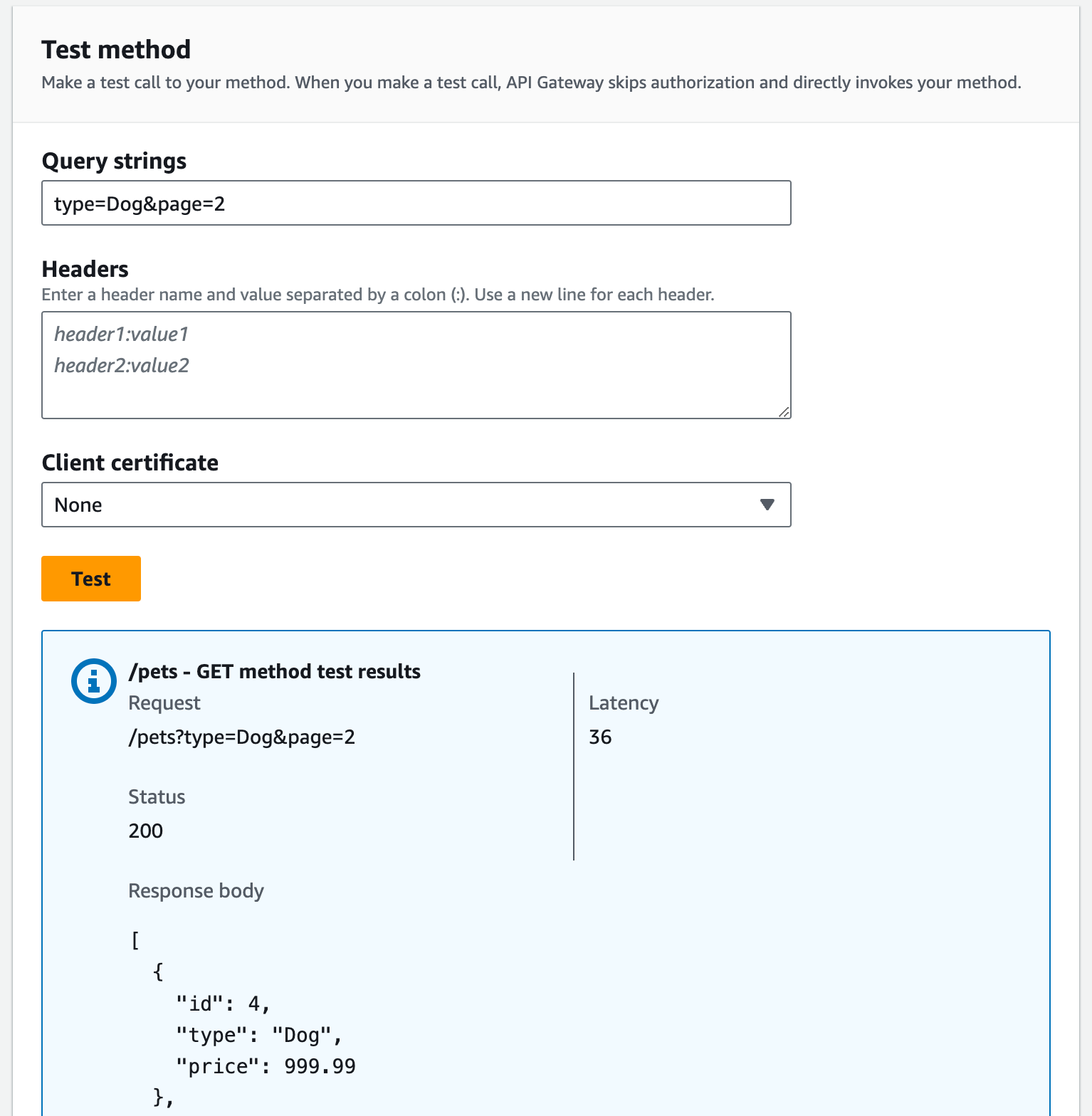
Nach erfolgreich ausgeführtem Test kann die API bereitgestellt und damit öffentlich verfügbar gemacht werden.
Klicken Sie auf Deploy API.
Wählen Sie für Stufe die Option Neue Stufe aus.
Geben Sie für Stage name (Stufenname)
Prodein.(Optional) Geben Sie unter Description (Beschreibung) eine Beschreibung ein.
Wählen Sie Bereitstellen.
-
(Optional) Klicken Sie unter Stufendetails auf das Kopiersymbol für Aufruf-URL, um die URL Ihrer Aufruf-API zu kopieren. Sie können diese mit Tools wie Postman
und cURL zum Testen Ihrer API verwenden.
Wenn Sie ein SDK zum Erstellen eines Clients verwenden, können Sie die Anforderung mithilfe der vom SDK bereitgestellten Methodenaufrufe signieren. Weitere Informationen zur Implementierung finden Sie jeweils im ausgewählten AWS SDK
Anmerkung
Nach jeder Änderung der API müssen Sie die API erneut bereitstellen, um die neuen oder aktualisierten Funktionen verfügbar zu machen, bevor die Anforderungs-URL wieder aufgerufen wird.
(Optionale) Parameter für die Zuordnungsanforderung
Anfrageparameter für ein API Gateway API zuordnen
In diesem Tutorial erfahren Sie, wie Sie einen {petId}-Pfadparameter über die Methodenanforderung der API erstellen, um eine Element-ID vorzugeben, diese dem {id}-Pfadparameter in der Integrationsanforderungs-URL zuweisen, und dann die Anforderung an den HTTP-Endpunkt senden.
Anmerkung
Eine Verwechslung von Groß- und Kleinschreibung kann im späteren Verlauf zu Fehlern führen.
Schritt 1: Erstellen von Ressourcen
In diesem Schritt erstellen Sie eine Ressource mit einem {petId}-Pfadparameter.
Erstellen der {petId}-Ressource
-
Wählen Sie die /pets-Ressource aus und klicken Sie dann auf Ressource erstellen.
Die Proxy-Ressource bleibt ausgeschaltet.
Für Ressourcenpfad wählen Sie die Option/pets/aus.
Geben Sie für Resource name (Ressourcenname)
{petId}ein.Setzen Sie geschweifte Klammern (
{ }) umpetId, sodass /pets/{petId} angezeigt wird.CORS (Cross Origin Resource Sharing) bleibt ausgeschaltet.
Wählen Sie Create Resource (Ressource erstellen) aus.
Schritt 2: Erstellen und Testen der Methoden
In diesem Schritt erstellen Sie eine GET-Methode mit einem {petId}-Pfadparameter.
Einrichten der GET-Methode
Wählen Sie die /{petId}-Ressource aus und klicken Sie dann auf Methode erstellen.
Wählen Sie als Methodentyp die Option GET (Abrufen) aus.
Für den Integrationstyp wählen Sie die Option HTTP-Integration aus.
Die Option Lambda-Proxy-Integration bleibt deaktiviert.
Für HTTP-Methode wählen Sie GET aus.
Für Endpunkt-URL geben Sie
http://petstore-demo-endpoint.execute-api.com/petstore/pets/{id}ein.Für Inhaltsbehandlung wählen Sie Passthrough aus.
Das Standard-Timeout bleibt aktiviert.
Wählen Sie Methode erstellen aus.
Als Nächstes ordnen Sie den soeben erstellten {petId}-Pfadparameter dem {id}-Pfadparameter in der HTTP-Endpunkt-URL der Integrationsanforderung zu. Die HTTP-Endpunkt-URL lautete http://petstore-demo-endpoint.execute-api.com/petstore/pets/{id}.
Zuordnen des {petId}-Pfadparameters
-
Klicken Sie auf der Registerkarte Integrationsanfrage unter Einstellungen für Integrationsanfragen auf Bearbeiten.
Klicken Sie auf URL-Pfadparameter.
-
API Gateway erstellt einen Pfadparameter für die Integrationsanforderung namens petId. Dieser Pfadparameter ist jedoch nicht für die HTTP-Endpunkt-URL gültig, die Sie als Backend-Integration festgelegt haben. Der HTTP-Endpunkt verwendet
{id}als Pfadparameter. Unter Name löschen Sie also petId und geben statt dessenidein.Damit wird der Pfadparameter
petIdder Methodenanforderung dem Pfadparameteridder Integrationsanforderung zugewiesen. Wählen Sie Speichern aus.
Jetzt können Sie die Methode testen.
So testen Sie die -Methode
-
Wählen Sie die Registerkarte Test. Möglicherweise müssen Sie die rechte Pfeiltaste wählen, um die Registerkarte anzuzeigen.
Geben Sie unter Pfad für petId den Wert
4ein.Wählen Sie Test aus.
Wenn diese Aktion erfolgreich ist, zeigt Antworttext Folgendes an:
{ "id": 4, "type": "bird", "price": 999.99 }
Schritt 3: Bereitstellen der API
In diesem Schritt stellen Sie die API bereit, sodass Sie beginnen können, sie außerhalb der API-Gateway-Konsole aufzurufen.
So stellen Sie die API bereit
Klicken Sie auf Deploy API.
Für Stufe wählen Sie die Option Prod aus.
(Optional) Geben Sie unter Description (Beschreibung) eine Beschreibung ein.
Wählen Sie Bereitstellen.
Schritt 4: Testen der API
In diesem Schritt wechseln Sie au der API Gateway-Konsole und verwenden Ihre API, um auf den HTTP-Endpunkt zuzugreifen.
-
Klicken Sie im Hauptnavigationsbereich auf Stufe.
-
Wählen Sie unter Stufendetails das Kopiersymbol aus, um die Aufruf-URL Ihrer API zu kopieren.
Sie sollte wie folgt aussehen:
https://my-api-id.execute-api.region-id.amazonaws.com/prod -
Geben Sie diese URL in das Adressfeld einer neuen Registerkarte im Browser ein und fügen Sie
/pets/4an die URL an, bevor Sie Ihre Anforderung absenden. -
Der Browser gibt Folgendes zurück:
{ "id": 4, "type": "bird", "price": 999.99 }
Nächste Schritte
Sie können Ihre API weiter anpassen, indem Sie die Anforderungsvalidierung aktivieren, Daten umwandeln oder benutzerdefinierte Gateway-Antworten erstellen.
In den folgenden Tutorien finden Sie weitere Möglichkeiten zur Anpassung Ihrer API:
-
Weitere Informationen zur Anforderungsvalidierung finden Sie unter Grundlegende Anforderungsvalidierung in API Gateway einrichten.
-
Weitere Informationen zur Umwandlung von Anforderungs- und Antwort-Nutzlasten finden Sie unter Tutorial: Ändern Sie die Integrationsanfrage und die Antwort für Integrationen zu Diensten AWS.
-
Informationen zum Erstellen benutzerdefinierter Gateway-Antworten finden Sie unter Einrichten einer Gateway-Antwort für eine REST-API mit der API-Gateway-Konsole.